Steam - одна из самых популярных платформ для цифровой дистрибуции компьютерных игр. Миллионы пользователей ежедневно загружают игры и обновления через эту платформу. Однако, как и любая другая технология, Steam иногда сталкивается с проблемами с загрузкой. Многие игроки сталкивались с ситуацией, когда загрузка в Steam начиналась заново, даже после того, как они уже скачивали игру.
Если вы столкнулись с такой проблемой, не паникуйте. Существуют несколько методов, которые могут помочь вам решить эту проблему. Во-первых, попробуйте перезапустить Steam и проверьте своё интернет-соединение. Очень часто причина проблем с загрузкой кроется в неполадках сети.
Если перезапуск и проверка интернет-соединения не помогли, попробуйте очистить кэш Steam. Этот шаг может помочь исправить различные неполадки, связанные с загрузкой и обновлением игр. Для этого откройте панель управления Steam, выберите "Настройки", затем "Загрузки" и нажмите на кнопку "Очистить кэш загрузок". После этого перезапустите Steam и проверьте, удалось ли устранить проблему.
Если ни один из предыдущих методов не сработал, возможно, проблема связана с горячими точками или прокси-серверами. В этом случае, попробуйте отключить VPN или прокси-сервер, если они у вас установлены. Также стоит проверить, не заблокирован ли Steam вашим антивирусным программным обеспечением или брандмауэром. Если да, добавьте Steam в список доверенных программ и попробуйте снова загрузить игру.
Надеемся, что эти рекомендации помогут вам решить проблему со скачиванием в Steam. Если же проблема не ушла, рекомендуем обратиться в техническую поддержку Steam для получения более подробной помощи. Удачи!
Загрузка в Steam: начало проблемного периода

Данная проблема может иметь различные причины, от проблем с соединением интернета до ошибок в самой платформе Steam. Часто пользователи сталкиваются с этой проблемой после обновления клиента Steam или изменения настроек.
Если вы столкнулись с проблемой загрузки, начавшейся заново, вот несколько рекомендаций, которые могут помочь вам решить данную проблему:
1. Проверьте интернет-соединение.
Убедитесь, что ваше интернет-соединение стабильно и не имеет никаких проблем. Проверьте скорость загрузки и задержки с помощью онлайн-сервисов.
2. Перезапустите клиент Steam.
Иногда простое перезапуск Steam может решить проблему с загрузкой. Закройте клиент Steam и перезапустите его снова. Это может помочь обновить настройки и временные файлы.
3. Очистите кэш Steam.
В Steam есть функция очистки кэша, которая может помочь устранить проблемы с загрузкой. Чтобы очистить кэш, выйдите из клиента Steam и выполните следующие действия: откройте проводник, найдите папку с установленным Steam, затем перейдите в папку "appcache" и удалите все файлы внутри. После этого снова запустите клиент Steam.
4. Проверьте наличие обновлений для Steam.
Возможно, проблему с загрузкой вызывает устаревшая версия Steam. Проверьте наличие обновлений для Steam и установите их, если они доступны. Иногда обновления содержат исправления ошибок, которые могут помочь вам решить проблему.
Если вы всё ещё сталкиваетесь с проблемой загрузки, не стесняйтесь обратиться в службу поддержки Steam для получения дополнительной помощи и советов. Имейте в виду, что каждая ситуация может быть индивидуальной и требовать различных подходов к решению.
Надеемся, что эти рекомендации помогут вам решить проблему загрузки в Steam и вернуться к вашему любимому геймингу без задержек и проблем.
Узнайте, как разрешить проблему со скачиванием
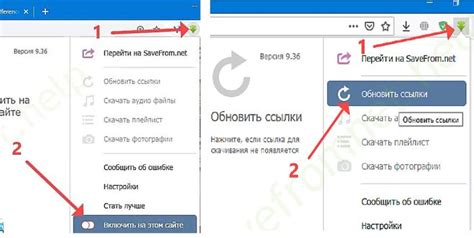
1. Проверьте свое подключение к интернету
Первый шаг, который стоит сделать, - проверить ваше подключение к интернету. Убедитесь, что вы подключены к стабильной сети Wi-Fi или используете Ethernet-кабель для подключения. Также проверьте, не блокирует ли вашу сеть антивирусное ПО или брандмауэры.
2. Очистите кэш Steam
Иногда проблемы с загрузкой могут возникать из-за накопленных данных в кэше Steam. Чтобы решить эту проблему, откройте Steam и перейдите в настройки. Затем выберите вкладку "Загрузки" и нажмите на кнопку "Очистить кэш загрузок". После этого перезапустите Steam и попробуйте снова загрузить игру.
3. Проверьте доступное место на диске
Если у вас недостаточно свободного места на диске, загрузка игры в Steam может прерываться или занимать длительное время. Убедитесь, что у вас достаточно места на диске для загрузки игры. Если места недостаточно, попробуйте удалить ненужные файлы или программы, чтобы освободить место.
4. Перезапустите компьютер
Иногда простое перезапуск компьютера может помочь справиться с проблемами загрузки. Попробуйте перезапустить компьютер и затем запустить Steam снова.
5. Проверьте наличие обновлений Steam
Убедитесь, что ваша версия Steam обновлена до последней версии. Чтобы проверить наличие обновлений, откройте Steam и выберите вкладку "Справка" в верхнем меню. Затем выберите "Обновить Steam" и дождитесь завершения процесса обновления. После этого попробуйте снова загрузить игру.
6. Свяжитесь с поддержкой Steam
Если ни одно из предыдущих решений не помогло, вы можете обратиться в службу поддержки Steam для получения дополнительной помощи. На сайте Steam вы найдете раздел для обращений в поддержку, где вы сможете описать проблему и получить рекомендации по ее решению.
Надеемся, эти рекомендации помогут вам разрешить проблему со скачиванием в Steam. Удачной игры!
Почему загрузка в Steam началась заново?

Загрузка в Steam может начаться заново по разным причинам. Вот некоторые из них:
1. Проблемы с сетью или интернет-подключением: Если у вас есть проблемы с сетью или подключением к интернету, загрузка в Steam может прерваться и начаться заново. Убедитесь, что ваше подключение к интернету стабильно и работает без сбоев.
2. Проблемы с самим клиентом Steam: Иногда причина проблемы может быть в самом клиенте Steam. Это может быть связано с ошибками в программном обеспечении или неправильной установкой обновлений. В таком случае, попробуйте перезапустить клиент Steam или выполнить его проверку на наличие обновлений.
3. Недостаток памяти: Если у вас недостаточно свободной памяти на компьютере или внутренний жесткий диск, это может привести к проблемам с загрузкой в Steam. Убедитесь, что у вас достаточно места для загрузки и установки игры.
4. Проблемы с файлами игры: Иногда загрузка в Steam может начаться заново из-за проблем с файлами игры. Это может быть вызвано повреждением некоторых файлов или ошибками в процессе загрузки. В таком случае, попробуйте проверить целостность файлов игры через настройки клиента Steam или перезагрузить загрузку.
Если вы столкнулись с проблемой, когда загрузка в Steam началась заново, попробуйте устранить причину, которая наиболее вероятна в вашем случае. Если проблема не устраняется, обратитесь в техническую поддержку Steam для получения дополнительной помощи.
Изучите причины сбоев и потери данных

Проблемы с загрузкой в Steam могут быть вызваны различными факторами, такими как сбои в сети, проблемы с оборудованием или ошибки в программном обеспечении. Изучение возможных причин сбоев поможет вам найти решение проблемы.
Вот несколько распространенных причин, по которым может возникать проблема с загрузкой в Steam:
| 1. | Проблемы с интернет-соединением: проверьте свое подключение к сети и убедитесь, что оно стабильно. Попробуйте перезагрузить маршрутизатор и модем, чтобы устранить возможные проблемы с оборудованием. |
| 2. | Сбои на серверах Steam: иногда проблема может быть вызвана проблемами на серверах Steam. Проверьте официальные каналы связи Steam, чтобы узнать о возможных неполадках. |
| 3. | Низкое пространство на жестком диске: если на вашем компьютере недостаточно свободного места, загрузка может замедляться или вообще не запускаться. Удалите ненужные файлы или программы, чтобы освободить место. |
| 4. | Проблемы с программным обеспечением: проверьте, обновлен ли ваш Steam и другие программы, связанные с играми. Установите все доступные обновления, чтобы исправить возможные ошибки. |
| 5. | Проблемы с антивирусным программным обеспечением: некоторые антивирусные программы могут блокировать загрузку и установку игр через Steam. Временно отключите антивирусный программу или настройте ее, чтобы разрешить доступ Steam. |
Анализ причин сбоев и потери данных поможет вам определить, какие шаги следует предпринять для решения проблемы с загрузкой в Steam. Если проблема не устраняется, обратитесь в службу поддержки Steam или посетите форумы сообщества для получения дополнительной помощи.
Решение проблемы загрузки в Steam

Если у вас возникают проблемы с загрузкой игр в Steam, вот несколько шагов, которые могут помочь вам решить эту проблему:
- Перезапустите компьютер и запустите клиент Steam снова. Иногда простое перезапуск может устранить временные технические проблемы.
- Проверьте ваше интернет-соединение. Убедитесь, что у вас стабильное подключение к Интернету и никакие другие приложения не используют большую часть доступной пропускной способности.
- Проверьте наличие обновлений клиента Steam. Возможно, проблема вызвана устаревшей версией программного обеспечения. Проверьте, что у вас установлена последняя версия клиента.
- Проверьте наличие достаточного свободного места на жестком диске. Если у вас нет места для загрузки игры, Steam может прекратить загрузку.
- Отключите антивирусное программное обеспечение или настройте его так, чтобы оно не блокировало клиент Steam и его компоненты.
- Очистите временные файлы и кэш клиента Steam. Заходите в настройки Steam, выберите вкладку "Загрузка" и нажмите "Очистить кэш загрузки".
- Если все вышеперечисленные методы не помогли, попробуйте переустановить клиент Steam. Загрузите установочный файл с официального сайта Steam и запустите его, следуя инструкциям на экране.
При решении проблемы загрузки игр в Steam помните, что часто она вызвана временными техническими неполадками, которые могут быть связаны с серверами Steam. Если проблема не решается после всех вышеперечисленных шагов, рекомендуется обратиться в службу поддержки Steam для получения дополнительной помощи.
Узнайте о действиях для восстановления загрузки
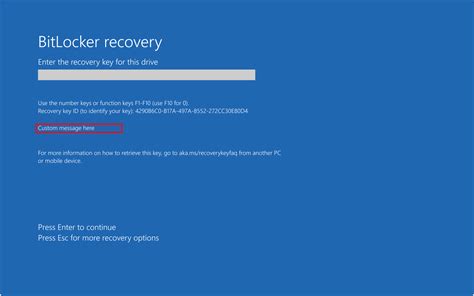
Если загрузка в Steam началась заново и вы ищете способы решить эту проблему, следуйте следующим действиям для восстановления загрузки:
| Шаг 1: | Проверьте подключение к интернету. Убедитесь, что ваше устройство имеет стабильное подключение к сети. |
| Шаг 2: | Перезагрузите компьютер и попробуйте загрузить игру заново. Иногда простая перезагрузка может решить проблему с загрузкой. |
| Шаг 3: | Проверьте, есть ли доступное место на вашем жестком диске. Убедитесь, что у вас достаточно свободного пространства для загрузки и установки игры. |
| Шаг 4: | Проверьте наличие обновлений Steam. Убедитесь, что ваш клиент Steam обновлен до последней версии. Если нет, обновите его и попробуйте загрузить игру снова. |
| Шаг 5: | Отключите антивирусное программное обеспечение или временно приостановите его работу. Некоторые антивирусные программы могут блокировать загрузку игр в Steam. Попробуйте загрузить игру после отключения антивирусного программного обеспечения или временного приостановления его работы. |
| Шаг 6: | Проверьте наличие активной загрузки или обновления игры. Если в данный момент происходит загрузка или обновление другой игры в Steam, оно может влиять на возможность загрузки других игр. Дождитесь окончания загрузки или обновления и попытайтесь загрузить игру еще раз. |
| Шаг 7: | Если все вышеперечисленные действия не помогли, попробуйте удалить и заново установить Steam. Это может помочь исправить любые проблемы с загрузкой и обновлением игр в Steam. |
Если вы проделали все эти действия, но проблема с загрузкой в Steam все еще остается, рекомендуем обратиться в службу поддержки Steam для получения дополнительной помощи и решения проблемы.



